Google शीट्स: एकाधिक शीट्स के साथ importrange का उपयोग करें
आप एक साथ कई वर्कशीट से डेटा आयात करने के लिए Google शीट में IMPORTRANGE के साथ निम्नलिखित मूल सिंटैक्स का उपयोग कर सकते हैं:
=QUERY({
IMPORTRANGE(" URL1 ", " 'sheetname1'!A1:B10 ");
IMPORTRANGE(" URL2 ", " 'sheetname2'!A1:B10 ");
IMPORTRANGE(" URL3 ", " 'sheetname3'!A1:B10 ");
})
यह विशेष क्वेरी एक साथ तीन अलग-अलग वर्कशीट से डेटा लौटाती है।
निम्नलिखित उदाहरण दिखाता है कि व्यवहार में इस वाक्यविन्यास का उपयोग कैसे करें।
उदाहरण: एकाधिक शीटों के साथ IMPORTRANGE का उपयोग करना
मान लीजिए कि हम एक साथ दो अलग-अलग Google स्प्रेडशीट से डेटा आयात करना चाहते हैं।
पहली शीट निम्न URL पर आँकड़े नामक टैब में है:

दूसरी शीट निम्नलिखित URL पर stats2 नामक टैब में है:
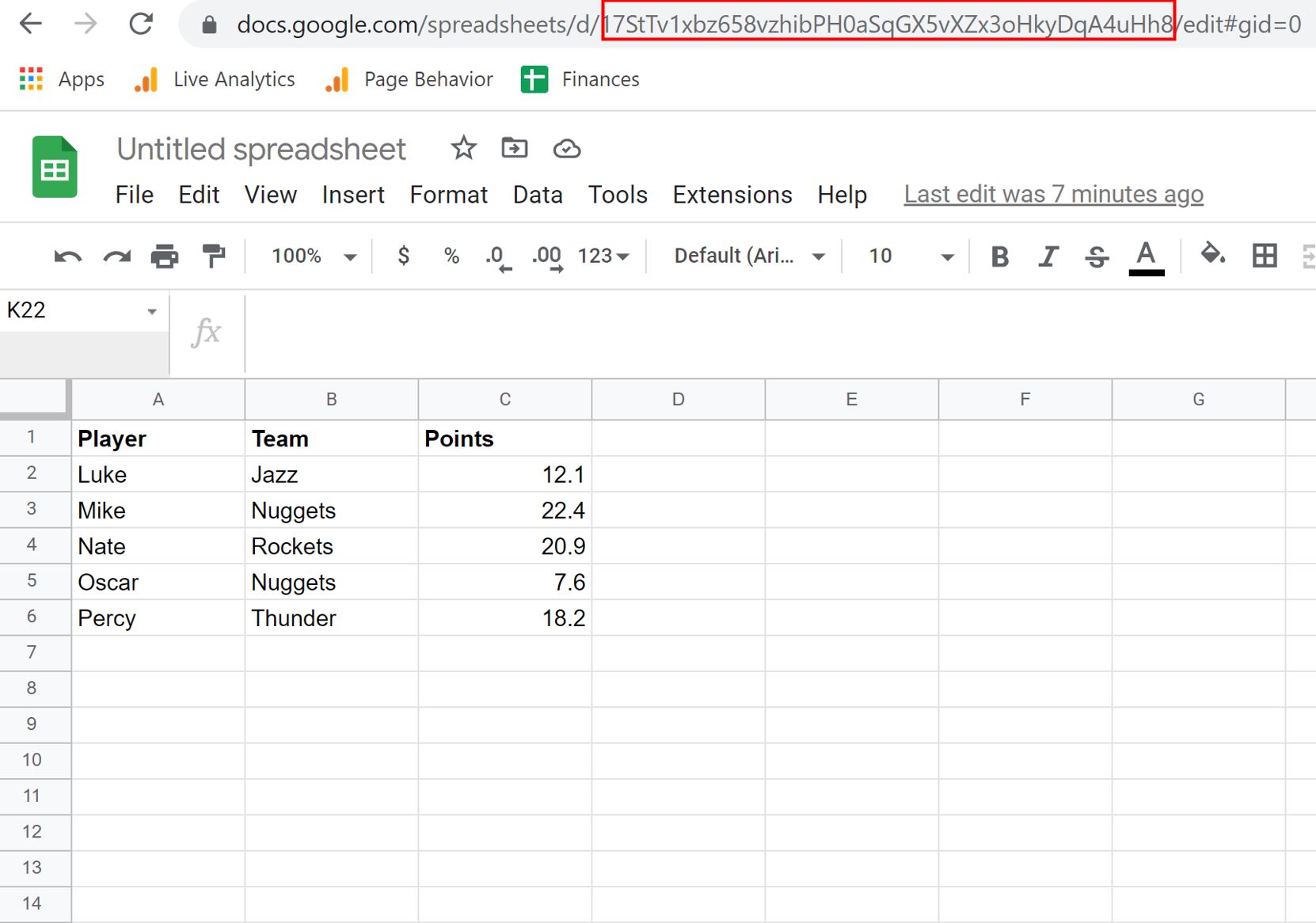
हम एक ही समय में दोनों शीटों से डेटा को नई वर्कशीट में आयात करने के लिए IMPORTRANGE के साथ निम्नलिखित सिंटैक्स का उपयोग कर सकते हैं:
=QUERY({IMPORTRANGE(" 1AdlE9V0aYMdrCmAGtvGXIEfo3szQ1tWRJ2HhJkUhg_4 "," 'stats'!A1:C12 ");
IMPORTRANGE(" 17StTv1xbz658vzhibPH0aSqGX5vXZx3oHkyDqA4uHh8 "," 'stats2'!A1:C6 " )})
निम्नलिखित स्क्रीनशॉट दिखाता है कि व्यवहार में इस सिंटैक्स का उपयोग कैसे करें:
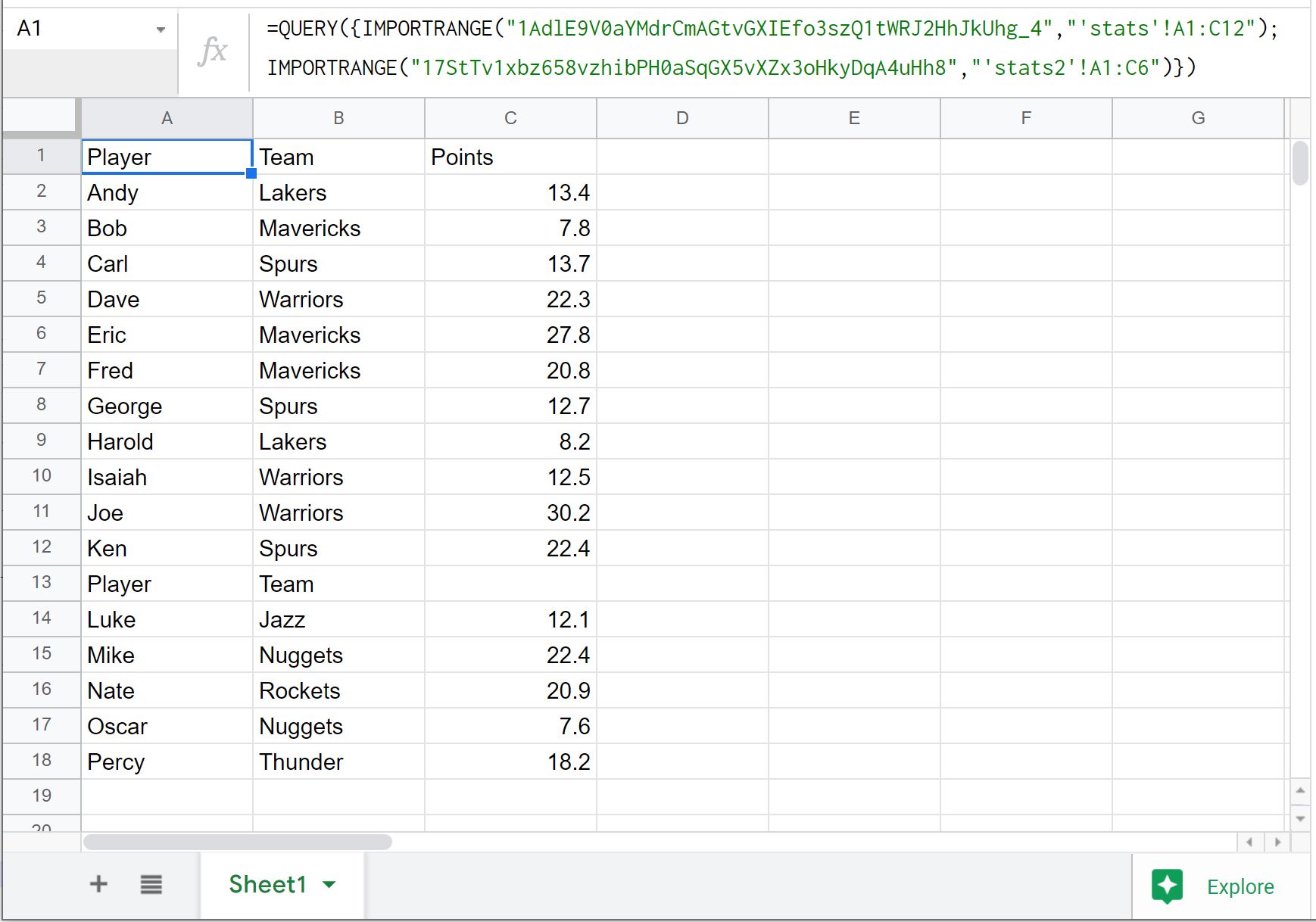
ध्यान दें कि दोनों शीटों से डेटा लौटाया जाता है।
यह भी ध्यान दें कि दूसरी शीट का हेडर कॉलम पंक्ति 13 पर वापस आ गया है।
इस कॉलम को आयात होने से रोकने के लिए, हम अपने IMPORTRANGE फ़ंक्शन में एक कहां स्टेटमेंट डाल सकते हैं:
=QUERY({IMPORTRANGE(" 1AdlE9V0aYMdrCmAGtvGXIEfo3szQ1tWRJ2HhJkUhg_4 "," 'stats'!A1:C12 ");
IMPORTRANGE(" 17StTv1xbz658vzhibPH0aSqGX5vXZx3oHkyDqA4uHh8 "," 'stats2'!A1:C6 " )},
" where Col1!='Player' ")
निम्नलिखित स्क्रीनशॉट दिखाता है कि व्यवहार में इस सिंटैक्स का उपयोग कैसे करें:
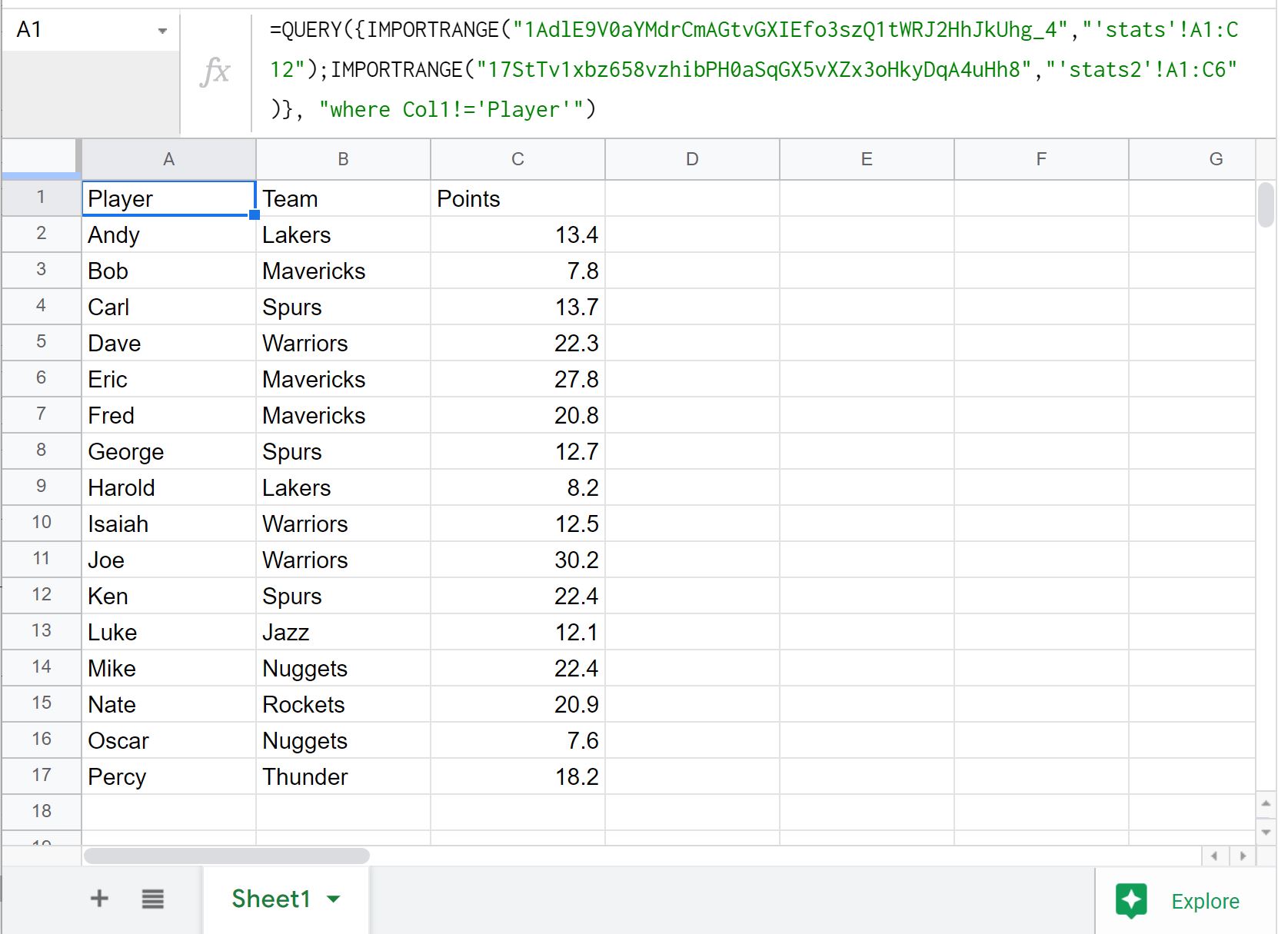
ध्यान दें कि दोनों शीटों का डेटा दूसरी शीट की हेडर पंक्ति के बिना लौटाया जाता है।
अतिरिक्त संसाधन
निम्नलिखित ट्यूटोरियल बताते हैं कि Google शीट्स में अन्य सामान्य कार्य कैसे करें:
Google शीट्स: किसी अन्य शीट से क्वेरी कैसे करें
Google शीट क्वेरी: क्वेरी में एकाधिक मानदंड का उपयोग कैसे करें
Google शीट क्वेरी: केवल अद्वितीय पंक्तियाँ कैसे लौटाएँ